Các bạn thân mến! Có bao giờ bạn xem livestream hay video trên facebook và mong muốn tải về điện thoại hay máy tính của mình đoạn video đó hay chưa? Và bạn đã thử một số cách nhưng không thành công. Vậy thì Tamblogs.com khuyên bạn nên đọc bài viết này vì nó sẽ hướng dẫn bạn cách tải video livestream trên facebook vô cùng đơn giản đấy.

CÁCH TẢI VIDEO LIVESSTREAN TRÊN FACEBOOK VỀ MÁY TÍNH
Có nhiều cách tải video livestream trên facebook về máy tính. Trong nội dung bài viết này, Tâm Blogs sẽ chỉ chia sẻ đến bạn một vài cách hay ho nhất thôi nhé!
Cách 1: Tải video trên facebook bằng ddlvid.com
Cách này thực hiện rất đơn giản! Nhưng trước hết thì bạn cần biết cách lấy đường link của video live stream fb.

Thông thường thì khi lấy địa chỉ url, link của 1 video nói riêng hay 1 bài post trên fb nói chung thì bạn hãy click chuột phải vào giờ – ngày – tháng – năm của bài đăng. Lúc này thì bạn chỉ cần sao chép đường link (nhấp chọn Copy link address) hiện lên thôi.

Sau đó bạn chỉ cần tiếp tục truy cập vào địa chỉ website: ddlvid.com. Copy đường link video và dán vào khung tìm kiếm rồi chọn nút “GET THE VIDEO”, cuối cùng chọn “DOWNLOAD VIDEO” và chờ đợi là hoàn thành công việc tải video.
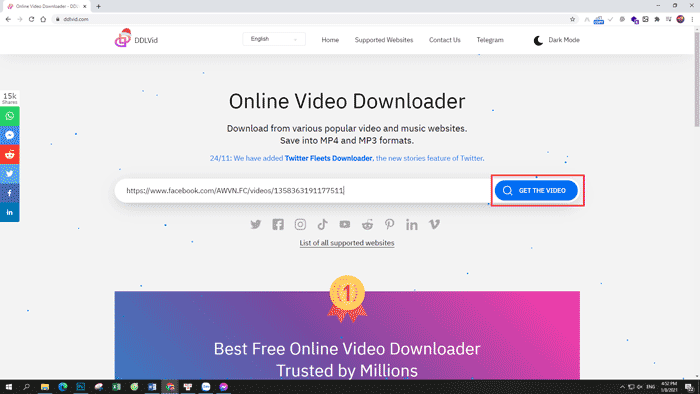
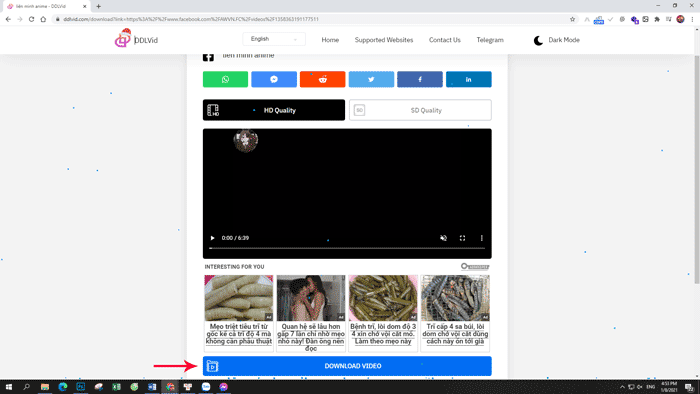
Cách 2: Sử dụng trình duyệt Cốc Cốc để tải
Sử dụng trình duyệt Cốc Cốc để tải video trên facebook là cách thực sự nhẹ nhàng cũng như không quá khó. Bạn chỉ cần thao tác như sau đây:
- Bước 1: Truy cập facebook trên trình duyệt Cốc Cốc
- Bước 2: Tìm video mà bạn muốn tải về.
- Bước 3: Di chuyển con trỏ chuột lên phía góc trái của video rồi chọn TẢI XUỐNG/ DOWNLOAD. Chờ đợi video tải xuống và xem.

Cách 3: Tải video trên facebook bằng downvids.net
Cách này thực hiện tương tự với cách 1 bằng ddlvid.com. Bạn chỉ còn copy và paste đường link của video mà bạn muốn tải về, chọn định dạng và chất lượng video và chọn nút “DOWNLOAD”, thế là xong!
Ngoài 3 cách trên vẫn còn những cách tải video live stream trên facebook đơn giản mà hiệu quả khác như bằng cách truy cập fbdown.net, savefrom.net, getfvid.com, filevid.com,…với cách thực hiện tương tự cách 1 và cách 3.
Gợi ý xem thêm: Tăng Mắt Livestream
CÁCH TẢI VIDEO LIVESSTREAN TRÊN FACEBOOK VỀ ĐIỆN THOẠI
Cách tải video livestream trên facebook về điện thoại – Cách 1
Cách download video livestream trên facebook về điện thoại hết sức đơn giản các bạn nhé. Các bạn chỉ cần làm theo 6 bước dưới đây là có thể tải được rồi. 6 bước này như sau:
Bước 1: Tải về điện thoại ứng dụng Facebook Video Downloader hay Trình trải video cho Facebook miễn phí tại CH Play đối với Android và App Store đối với iOS.

Bước 2: Đợi một lúc để ứng dụng được cài đặt trên điện thoại của bạn. Tiếp đó hãy mở phần mềm đã cài đặt lên và chọn “GOT IT” cho lần truy cập đầu tiên để sử dụng ứng dụng.
Bước 3: Sau khi chọn “GOT IT”, điện thoại sẽ hiện lên thông báo: “Cho phép Fb Video Downloader truy cập ảnh, phương tiện và tệp trên thiết bị của bạn?”. Hãy chọn “CHO PHÉP” bạn nhé.
Bước 4: Tiến hành tải video livestream trên Facebook nào! Việc bạn cần làm trước tiên là truy cập vào tài khoản facebook cá nhân của mình.
Bước 5: Khi đã đăng nhập tài khoản cá nhân, hãy tìm video phát trực tiếp mà bạn yêu thích và muốn tải về điện thoại, rồi click vào để xem video này. Màn hình điện thoại sẽ hiện lên thông báo với 3 lựa chọn: HỦY, XEM, TẢI VỀ. Tất nhiên rồi, hãy chọn “Tải Về” và chờ đợi là công việc của bạn đã xong rồi đấy.
Quá đơn giản phải không! À, thực ra Tâm Blogs có lưu ý nhỏ dành cho bạn đây. Khi thực hiện cách download video livestream trên facebook về điện thoại, hãy chắc chắn kết nối mạng có chất lượng tốt và không phải bị gián đoạn nhé. Vì tốc độ tải xuống phụ thuộc vào đường truyền mạng mà!
Sau khi hoàn tất công đoạn tải video livestream trên Facebook về điện thoại, bạn chỉ vào thư mục Thư viện, rồi chọn tiếp tệp có tên “FDVvideos”. Bạn sẽ thấy video mà bạn đã tải về, chỉ việc click vào để xem thôi.
Xem thêm: Tại Sao Facebook Không Phát Trực Tiếp Được?
Cách tải video livestream trên facebook về điện thoại – Cách 2
Còn 1 cách nữa mà bạn còn có thể sử dụng để tải video livestream trên facebook về điện thoại android / iphone của mình, đó là truy cập vào địa chỉ: extradownloader.com. Nhưng trước khi thực hiện cách này thì bạn phải biết cách lấy link video live stream trên điện thoại đã.
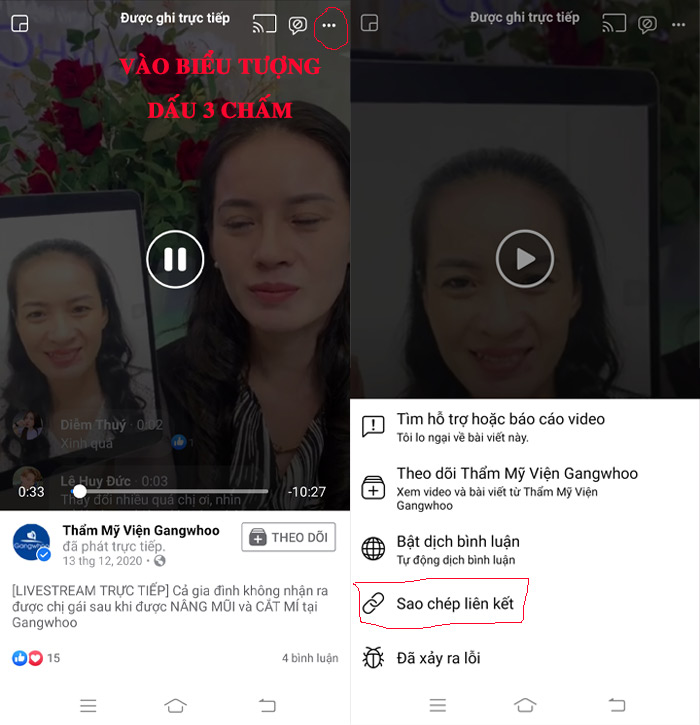
Sau đó thì các bạn chỉ cần làm theo các bước dưới đây:
- Bước 1: Truy cập vào link: extradownloader.com
- Bước 2: Sao chép liên kết của video mà bạn muốn tải về và dán vào ô chọn biểu tượng “Tải về” màu cam.
- Bước 3: Chọn chất lượng video muốn tải về và chọn “Tải về”. Chỉ cần chờ đợi video lưu về điện thoại và thưởng thức video thôi.

Tổng kết: Những cách tải video livestream trên facebook cho cả điện thoại lẫn máy tính mà Tâm Blogs vừa chia sẻ đến bạn quả thực hết sức đơn giản phải không nào? Hãy thử những cách hay ho này nhé, chắc chắn bạn sẽ tải được những video yêu thích trên facebook mà bấy lâu bạn chẳng thể tải được.
(*) Lưu ý: Những cách trên chỉ áp dụng cho những video livestream đã phát xong, còn những video livestream đang phát trực tiếp thì bạn không thể tải về được.
Nếu bạn vẫn còn có thắc mắc hoặc gặp phải vấn đề gì thì hãy để lại bình luận bên dưới để được mình hỗ trợ một cách tốt nhất nha. Cám ơn các bạn đã dành thời gian theo dõi bài viết này!






